
Me enorgullezco de ser una de las primeras personas en adoptar las redes sociales, pero la única red a la que me he demorado mucho es la de Instagram para Instagram. Los mejores consejos para principiantes ¿Nuevo en Instagram? Los mejores consejos para los principiantes Cuando se inicia en Instagram, hay algunos consejos y trucos a tener en cuenta para asegurarse de comenzar a trabajar. La popular aplicación es parte del sitio para compartir fotos y parte ... Leer más. En parte porque era fan de Flickr por mucho tiempo, pero también porque pasé por un período de querer poner mis fotos en mi propio sitio web.
Depender de servidores de terceros puede ser riesgoso a veces, si deciden cerrar. Entonces comencé y paré con varias cuentas de Instagram, sin poder decidir.

Sin embargo, al ser propiedad de Facebook, es poco probable que Instagram vaya a ningún lado, así que finalmente tomé la iniciativa y me comprometí a probar Instagram correctamente. Es un sitio bastante atractivo, y ha sido ayudado por la multitud de publicaciones de Instagram de MakeUseOf que contienen hacks y consejos.
Siempre estamos cubriendo los mejores trucos e ideas de Instagram 10 Trucos de Instagram que no sabías 10 trucos de Instagram que no sabías Existió que Instagram está en constante evolución y actualización, y las cosas cambian rápidamente. ¡Busquemos algunos hacks más geniales para cambiar la red social basada en fotografías! Lee mas . Pero decidí ofrecerte diez consejos y trucos que encontré que te ayudarán específicamente a convertirte en un profesional en la red social.
Use Instagram en la Web
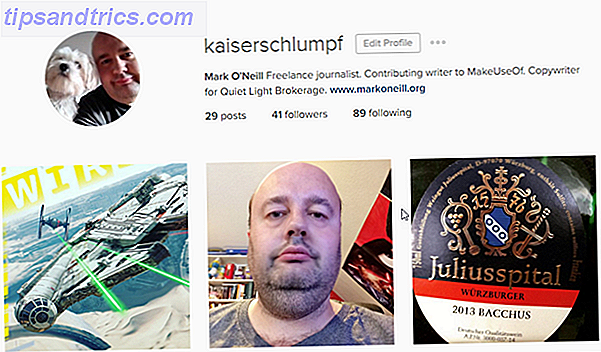
Durante mucho tiempo, Instagram no tenía una versión web para los usuarios. Todo era estrictamente para dispositivos iOS solamente. Pero luego vino la aplicación Instagram de Android y la versión web oficial de Instagram, por lo que ahora puedes tener tu propia página de perfil para vincular desde y hacia.
Puede vincular su presencia web principal (en mi caso, mi propio sitio web), puede editar su perfil, ver a quién le gustaron sus fotos (haga clic en el logotipo del corazón en la esquina superior derecha) y descubrir cargas de personas que tal vez conozca .
Y si vas a la página principal de Instagram, puedes ver todas las subidas recientes de tus seguidores de Instagram (siempre que estés conectado, por supuesto), y se proporciona un cuadro de búsqueda si estás buscando algo en particular. Marque búsquedas de sus etiquetas favoritas para que pueda navegarlas durante el día mientras se supone que debe estar trabajando.
Lo único que no puedes hacer en la versión web es subir fotos a tu cuenta. No se sabe con certeza si esa es una característica inminente.
Usar widgets de Instagram
Por algún motivo loco, Instagram no proporciona widgets oficiales para incrustar en sitios web. PUEDE incrustar imágenes individuales de Instagram (vaya a las opciones en la página de una foto para tomar el código de inserción), pero Instagram no tiene ningún widgets de aspecto elegante para mostrar las rejillas de las fotos. Flickr y Pinterest lo hacen, pero no Instagram. Absolutamente extraño.
Pero como es habitual en estas situaciones, en las que no se ofrece un servicio, muchos terceros están ansiosos por intervenir y proporcionar ese servicio en su lugar. He probado muchos widgets, pero el que más me gustó fue LightWidget. Es el único que es totalmente gratis. Otros tampoco funcionan, o son pagos que no valen la pena.
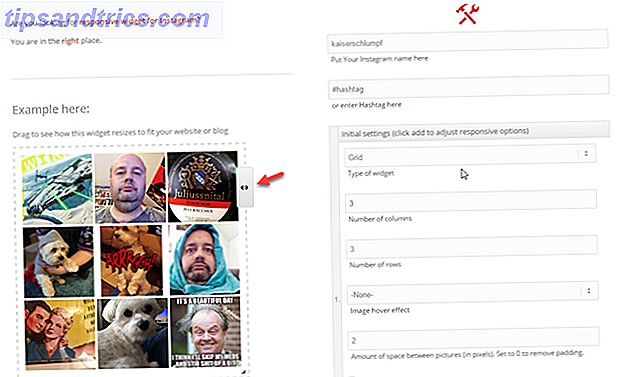
Usar LightWidget es muy fácil. Simplemente inicie sesión en Instagram en el sitio LightWidget (sin preocupaciones, inicia sesión con un token. LightWidget no ve su contraseña). Luego ingrese su nombre de usuario en el cuadro especificado, y aparecerán sus imágenes. Elija entre las diversas opciones en el lado derecho y use las dos flechas a la derecha del cuadro de fotos para cambiar el tamaño del cuadro. Esto le permite ver cómo se verá en un determinado tamaño.
Pero si tienes un sitio de WordPress, entonces es mucho más fácil, porque hay varios complementos disponibles para insertar feeds de Instagram. La calificación más alta de ellos es Instagram Feed (nombre muy original, ¿eh?), Y lo uso en la página principal de mi sitio.
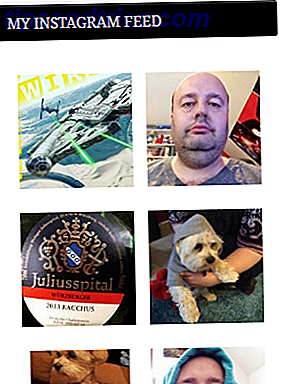
El widget es altamente configurable, y si está dispuesto a pagar $ 39, puede obtener la versión Pro y desbloquear aún más funciones, como el filtrado, el conteo de comentarios y recuentos similares, y mucho más. Personalmente, estoy de acuerdo con la versión gratuita, ya que soy un escocés de puño cerrado que se pela una naranja en el bolsillo. Sin embargo, es posible que desee un poco más de empuje con los suyos.
Use las herramientas Hashtag de Instagram
Hashtags en Instagram Cómo encontrar los mejores hashtags de Instagram para obtener más me gusta y seguidores Cómo encontrar los mejores hashtags de Instagram para obtener más me gusta y seguidores Los hashtags son cómo aparecen tus fotos en la pestaña "Descubrir", cómo otras personas encuentran imágenes y conducen a más Me gusta Pero probablemente necesites ayuda para usar los hashtags correctos. Leer más es la columna vertebral de la red social. Es la forma en que se encuentran las personas y las imágenes, y se crean memes legendarios. Una moda iniciada por Twitter (que imita a los canales de IRC), ahora se ha extendido a otras redes sociales, principalmente Instagram y Facebook (aunque en mucha menor medida en Facebook).
Sin embargo, antes de ver las herramientas, debes entender algunos de los hashtags más comunes en Instagram. Una búsqueda rápida en Google arrojará una multitud de listas, pero la más profunda que he encontrado es la de Huffington Post, que enumera los 100 hashtags más utilizados en Instagram hoy en día. No tiene sentido copiarlos aquí y pasar al viejo terreno, así que echa un vistazo al artículo de HuffPost para ver qué hashtags debes usar.
Pero también hay otras herramientas que también puede usar para hacer su hashtag mucho más fácil y más conveniente. Primero, está el teclado de iPhone 9 Teclados iOS alternativos para hacer que escribir sea más fácil o más divertido 9 Teclados iOS alternativos para hacer que escribir sea más fácil o más divertido Cuando Apple finalmente dejó de actuar como un padre sobreprotector e introdujo teclados de terceros, todo el mundo se fue al teclado -loca. Lea más de lo que he hablado anteriormente, llamado Tagsdock. Descargue e instale el teclado gratis, y luego cuando esté agregando una foto a Instagram en su teléfono, cambie a Etiquetasdedo.
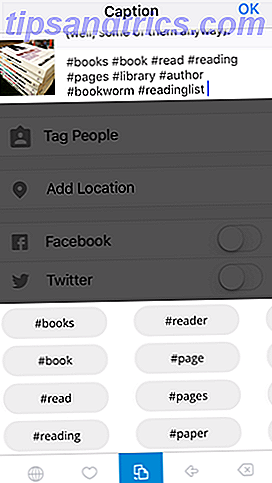
Después de elegir su categoría y subcategoría, se le presentarán sugerencias de hashtags. Toque el que desee e inmediatamente se agregará a la descripción de su foto. Desplácese hacia la derecha para obtener más sugerencias. Obviamente, no envíe spam a la descripción de su foto con hashtags irrelevantes. Elige las más relevantes y, si quieres agregar las tuyas, toca el ícono con forma de globo en la esquina inferior izquierda, y eso vuelve a mostrar tu teclado normal.
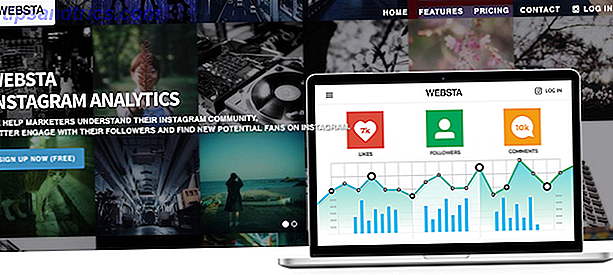
Otro sitio interesante es Websta. Esto proporciona muchas herramientas analíticas para Instagram, incluso sobre etiquetas. Websta ofrece una cuenta gratuita básica y cuentas pagas más avanzadas. Pero la cuenta gratuita es bastante útil por sí misma.
Por ejemplo, puede ver con qué frecuencia ha utilizado determinadas etiquetas, qué etiquetas han recibido más me gusta y comentarios (y ver las fotos asociadas a esas etiquetas) y las 100 principales etiquetas "Destacadas".
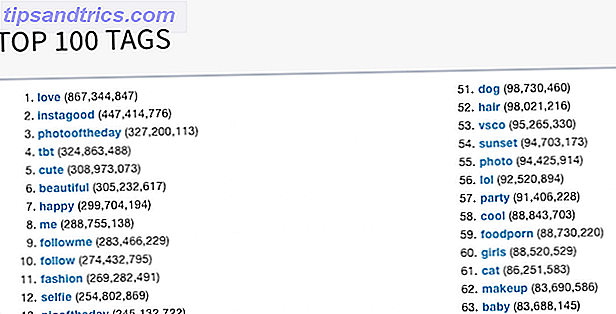
Existen otros sitios hashtag como RiteTag, Iconosquare, Hashtags.org, Hashtagify.me y Hashatit.com. Pero o bien se centran en Twitter o cuestan dinero, lo que no creo que realmente valga la pena.
Recibe notificaciones cuando tu gente favorita publica
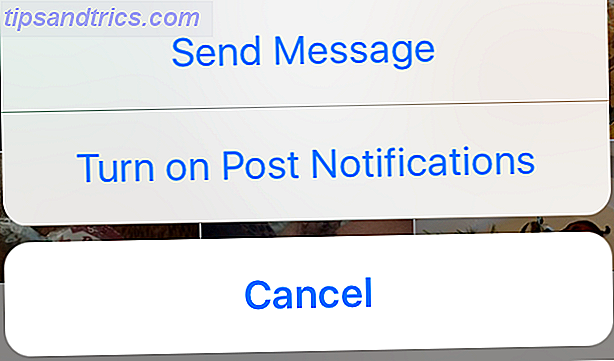
Si sigues a mucha gente en Instagram, probablemente no desees el constante ping, ping, ping de notificaciones, cada vez que alguien publique una foto de su pelusa ombligo. Pero si tiene un pequeño círculo de personas favoritas y quiere saber cuándo ELLOS publican algo, puede decirle a Instagram que le notifique solo a esas personas.
Desafortunadamente, no se puede incluir personas en un grupo, estilo Google Plus, y activar las notificaciones para todo el grupo. Debe activar las notificaciones individualmente para cada persona. Afortunadamente es muy fácil.
Visita el perfil del usuario y luego toca una de sus fotos. Haga clic en los tres puntos en la esquina inferior derecha de la foto y seleccione " Activar notificaciones posteriores " en el menú que aparece. Enjuague y repita.
Use Instagram como editor de fotos (sin tener que publicar nada)
¿Sabía que puede usar Instagram para editar sus fotos sin cargar nada en el sitio? Por lo tanto, si está buscando darle más vida a una foto que acaba de tomar con filtros u otra función de edición, puede hacerlo sin tener que estar en Instagram.
El secreto es este: primero, active la configuración " Guardar foto original " en su cuenta de Instagram. Luego, coloque su teléfono en modo avión, para que Internet se apague y evite las cargas.
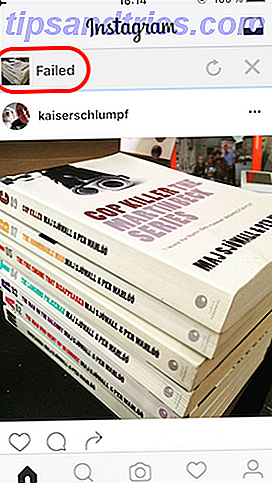
Ahora sigue y sube la foto a Instagram. Cuando esté allí, realice la edición requerida y presione "compartir", como si fuera al sitio. Pero debido a que el teléfono está en modo avión, y por lo tanto no tiene conexión a Internet, recibirá un mensaje de error que indica que la carga falló.
Pero si miras en la galería de fotos de tu teléfono, encontrarás tu imagen editada. Solo asegúrese de eliminarlo de la aplicación de Instagram antes de volver a activar su conexión a Internet. De lo contrario, esa foto suya en solo sus pantalones Spiderman se volverá viral.
En esta nota, en iOS también puedes subir a Instagram directamente desde tu galería, siempre y cuando no quieras agregar filtros. Solo encuentra una foto que te guste, ve el proceso familiar de "Compartir" de iOS, elige Instagram, agrega un pie de foto y listo.
Haga escapadas de línea en sus leyendas y biografía de Instagram
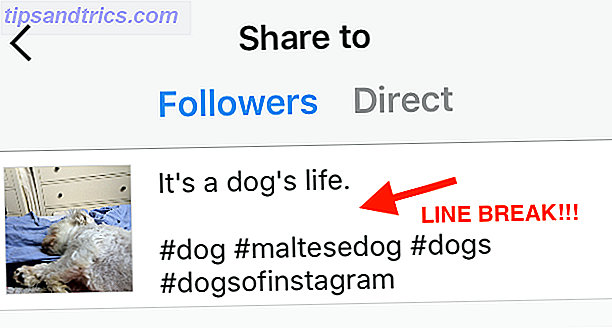
Al escribir un título o al modificar su biografía, puede haber notado que la tecla de retorno en el teclado de su teléfono ha desaparecido. Por lo tanto, probablemente estés apretando todo junto, sin saltos de línea, lo que hace que las personas no quieran leer lo que escribiste.
Entonces, ¿cómo vuelves a poner esos saltos de línea? Es tan fácil como 123, literalmente.
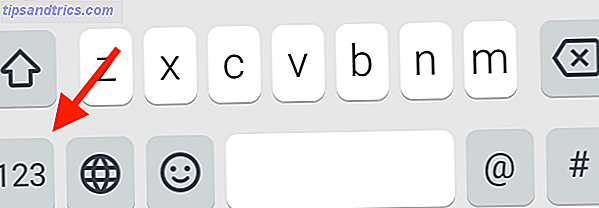
Cuando quiera poner un salto de línea en ese subtítulo de taponamiento o bio ampollado, solo presione el botón 123 en la parte inferior del teclado. Ahora mira a tu derecha. ¿Que ves? Sí, ¡la tecla de retorno! Golpéalo, cariño.
Enviar fotos en privado a tus amigos
Cuando publiques fotos en Instagram, no tienes que compartir esas fotos con todos. Si lo desea, puede compartirlos con usuarios individuales o grupos. También puede enviar una foto que usted u otra persona ya haya publicado. Un poco como un retweet, realmente.
Enviar mensajes a su red groovy privada es muy fácil. Cargue y edite la foto como de costumbre. Cuando llegue a la página Compartir, verá dos opciones en la parte superior. El que quieres es " Directo ".
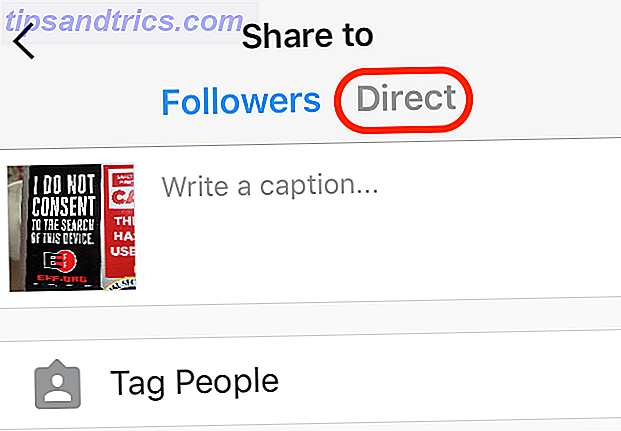
Cuando tocas eso, recibirás una lista de tus seguidores. Toque las que desea que se envíe la foto, luego presione el botón verde ENVIAR.
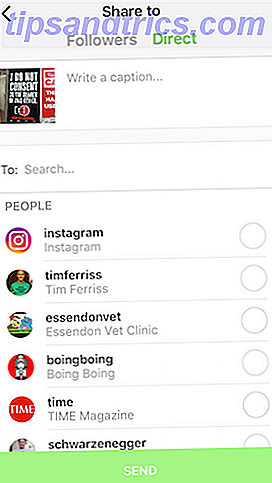
Una vez que la imagen está en el ciberespacio, comenzará un mensaje directo con esa persona o grupo. Para leer sus mensajes directos, puede hacer clic en el ícono de buzón en la parte superior derecha de su página de inicio.
Cambiar entre varias cuentas
Como dije al principio, he revisado varias cuentas de Instagram hasta ahora. ¿Qué sucede si quiero usar uno de ellos de vez en cuando para usos específicos?
Puede o no saber que Instagram ahora le permite agregar y cambiar entre varias cuentas (hasta cinco). No tiene que cerrar la sesión de uno e iniciar sesión en otro. Es tan simple como tocar un menú desplegable y elegir la cuenta a la que desea ir. Pero necesita, como mínimo, la versión 7.15 para iOS o Android.
Para comenzar, vaya a su perfil y toque el icono de engranajes en la esquina superior derecha. Desplácese hacia abajo en la lista de configuraciones hasta que vea " Agregar cuenta ".
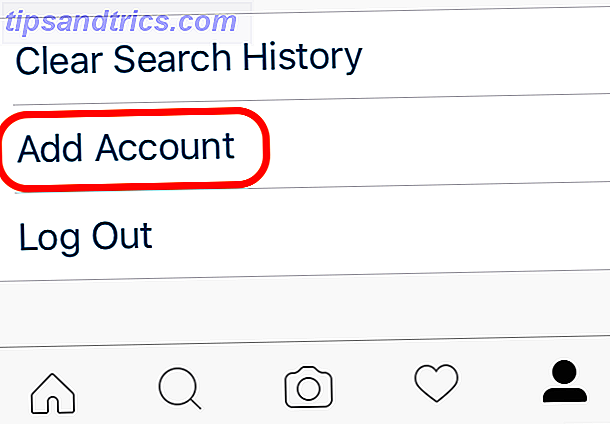
Esto abrirá una pantalla de inicio de sesión. Escriba sus credenciales de inicio de sesión para la cuenta que desea agregar.
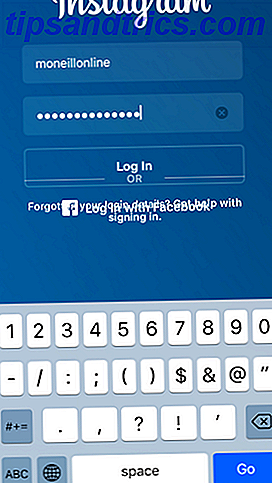
Y voilá. Su menú desplegable para cambiar entre cuentas le espera.
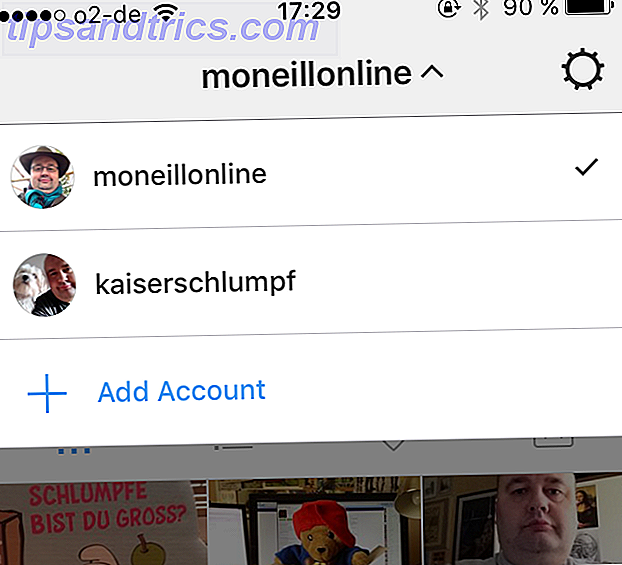
Descargue la guía para padres de Instagram
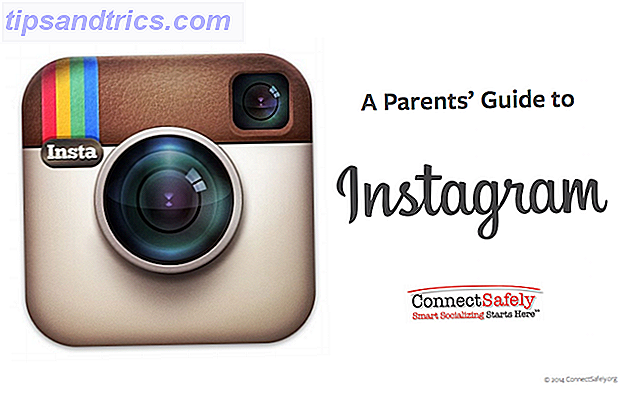
Si eres un niño, estar en las redes sociales puede ser muy divertido, pero también puede tener un verdadero suministro de campos de minas. Ya sean peodophiles, flashers, asesinos en serie o Donald Trump, siempre hay algunos personajes dudosos en línea. Como padre, debería preocuparse legítimamente sobre lo que su hijo está teniendo cuando crea una cuenta de Instagram.
Instagram reconoce esta preocupación, por lo que han producido The Parents 'Guide to Instagram . Simplemente diríjase a la Ayuda de Instagram, baje hasta " Seguridad " y luego abra el menú para la Guía para padres. Esta es la versión en inglés de la Guía para padres de Instagram (PDF), y en el mencionado menú de " Seguridad " también encontrará enlaces para versiones en otros idiomas.
Bloquear a alguien en Instagram
Le sucede a los mejores de nosotros: todos terminamos siguiendo a uno o dos chiflados. Nos envían fotos raras, mensajes extraños, y empezamos a asustarnos. Entonces, si alguien comienza a molestarte, puedes evitar que vuelva a ver tus cosas nunca más. Y no verás la de ellos.
Entonces, digamos que mi colega de MUO, Mihir, realmente me molesta con sus fotos (no lo eres en realidad, Mihir. Eres el ejemplo designado). Necesitamos ir a su perfil tocando su nombre de usuario. Luego, en la esquina superior derecha, verá tres puntos. Toque sobre eso para obtener un menú, y justo en la parte superior es " Usuario de Bloque ". Seleccione eso y ya casi termina.
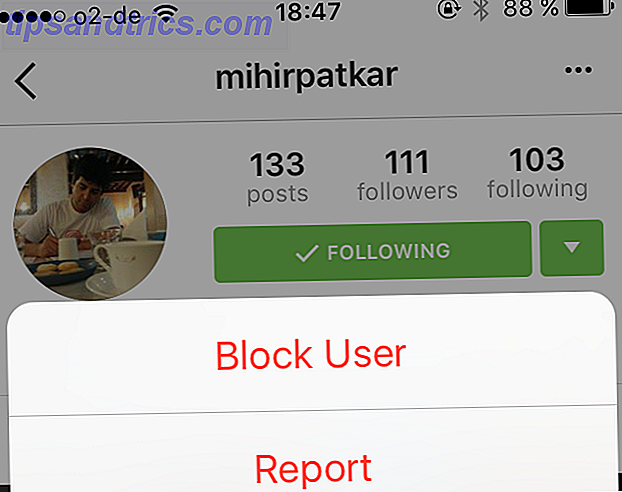
Te preguntará si estás seguro. Seleccione "Sí, estoy seguro", y efectivamente, Mihir ya no está. No te preocupes, Mihir, te traeré de vuelta en un minuto (tal vez). Cuando bloqueas a alguien, Instagram no lo informa, por lo que no tienes que preocuparte por ningún resentimiento (a menos que lean tus artículos).
Listo ... ¡QUESO!

Realmente estoy empezando a entrar en todo el asunto de Instagram, y si las redes sociales son lo que buscas, entonces también deberías ingresar a Instagram. Es donde todos los chicos guapos pasan el rato.
Estos son mis 10 consejos y trucos favoritos de Instagram que te convertirán en un profesional. ¿Perdí alguno bueno? Si es así, por favor, enmendarme en los comentarios.
Crédito de la imagen: Imágenes sin atribución, cortesía de PixaBay

![Ojos satelitales: fondos de pantalla del mapa en función de su ubicación actual [Mac]](https://www.tipsandtrics.com/img/mac/223/satellite-eyes-map-wallpapers-based-your-current-location.jpg)
![Quicksand: Sincroniza automáticamente sus archivos recientes en la nube [Mac]](https://www.tipsandtrics.com/img/mac/387/quicksand-automatically-syncs-your-recent-files-cloud.png)